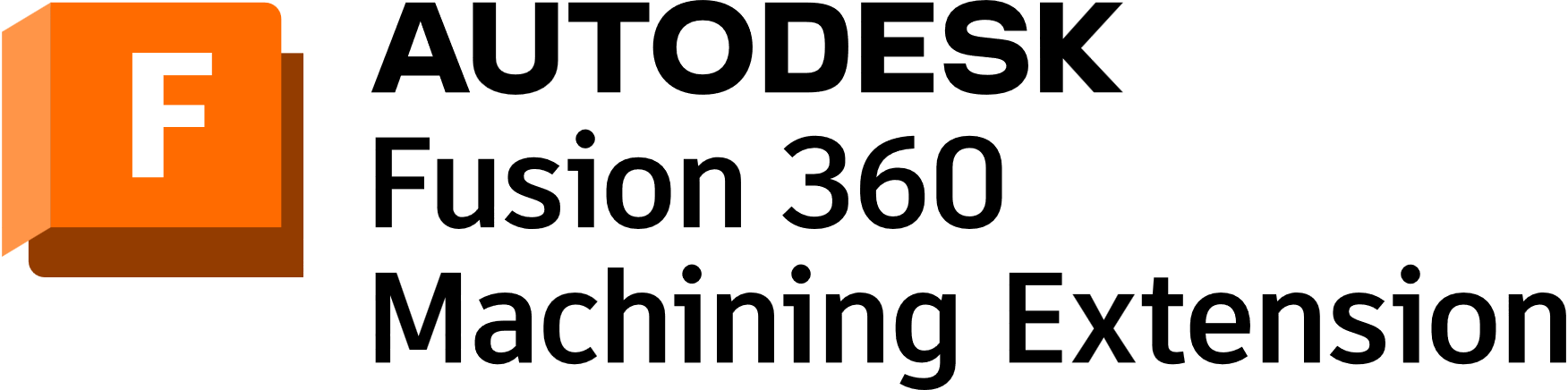
Fonction palpage OMV sous Fusion : L’alignement de pièces PARTIE 2
- Le mois dernier nous avions vu comment créer sous Fusion un alignement de pièce, puis écrire du programme CN de palpage.
Voici donc ce mois-ci, la suite : comment réimporter le fichier de résultats d’inspection, l’analyser puis enfin post-processer les parcours d’usinage avec ce repère SCP corrigé.
.
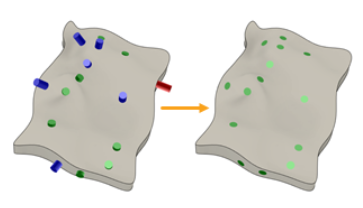

7. Il faut maintenant réimporter ces résultats de mesure, dans Fusion 360, afin de les analyser, et pour calculer les valeurs à corriger pour l’alignement de pièce.
Cliquez dans l’onglet « Obtenir les résultats » sur « Importer les résultats de l’inspection » :
8. Cliquez dans l’onglet « Obtenir les résultats » sur « Afficher les informations d’alignement de la pièce » afin d’ouvrir la fenêtre ci-dessous, et visualiser les valeurs de translations et rotations à apporter sur le repère SCP de post-procession.
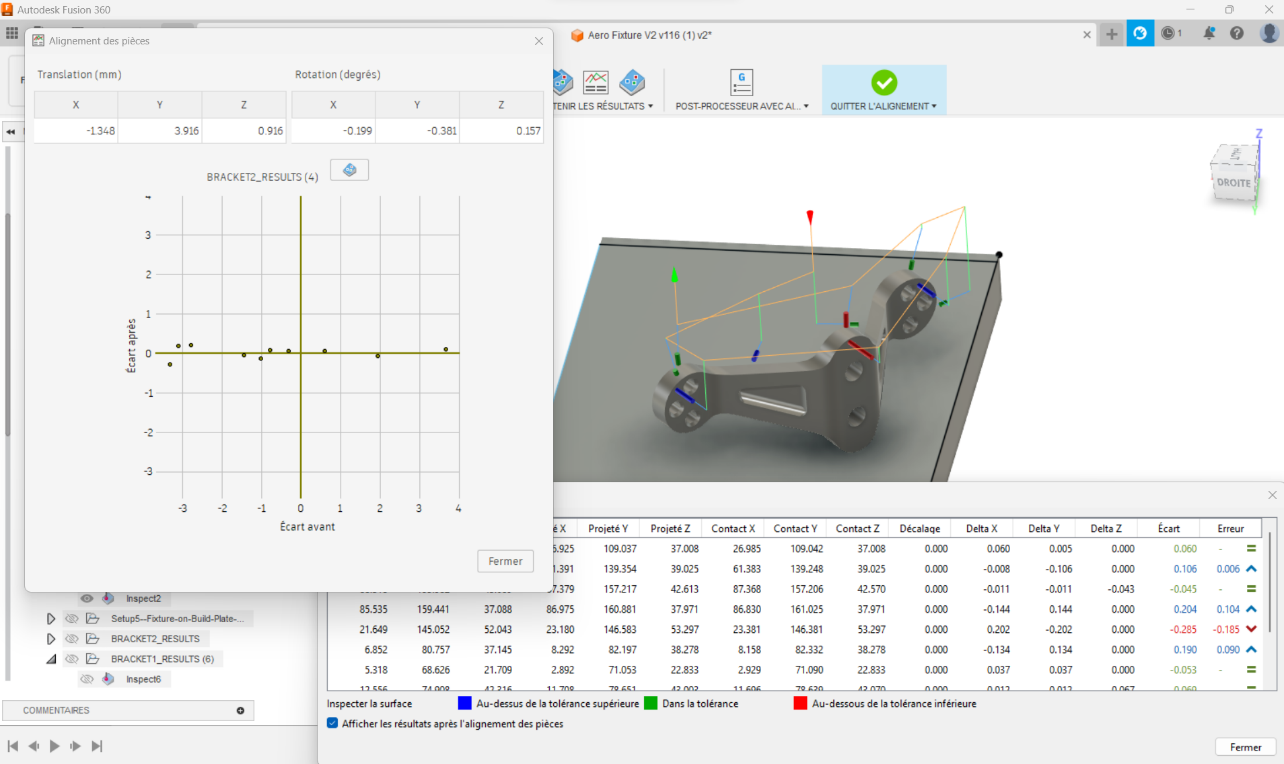
9. Pour finir, vous pouvez ensuite post-processer le reste des parcours d’usinage, avec le nouveau repère corrigé en alignement, en cliquant sur l’onglet suivant :
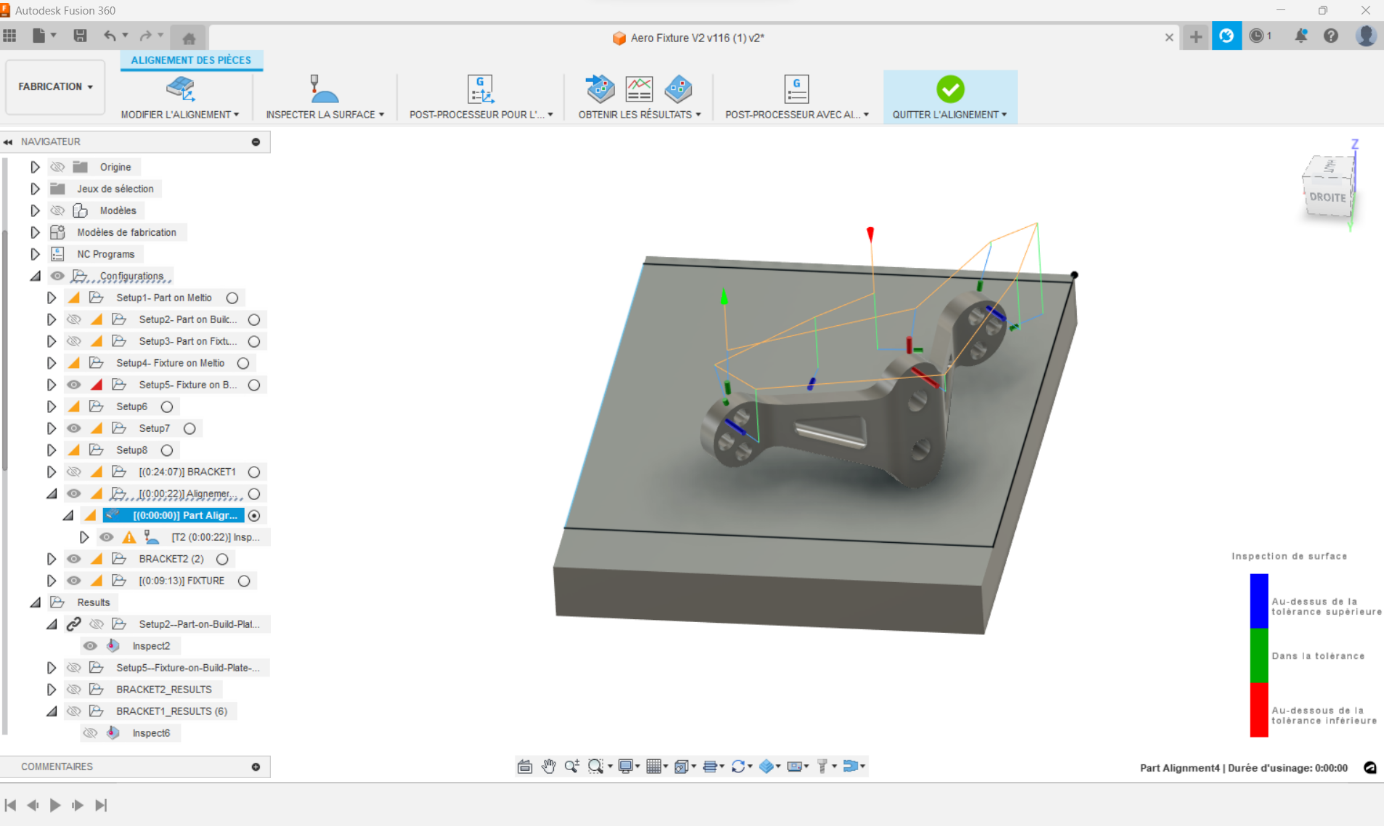
Cette méthode vous permet de garantir un usinage précis sur le brut.
Pour toute question supplémentaire n’hésitez pas à contacter notre support : support@aplicit.com
Rendez-vous le mois prochain pour un nouveau sujet, sur le Blog APLICIT ! 😉


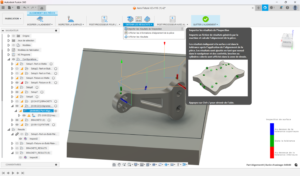










Laisser un commentaire